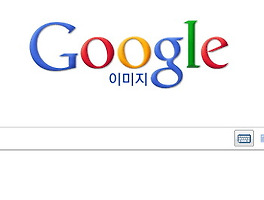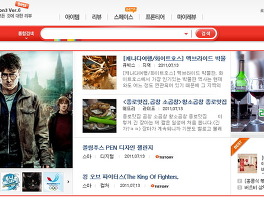Adobe Flash Player가 있어야만 제대로 사이트를 볼 수 있는 경우들이 있죠. 그럴 때 adobe flash player 설치 관리자 화면이 나오는데 여기서 막히시는 분들이 간혹 계실 것입니다. "Flash Player 라이센스 계약서의 사용 약관을 읽었으며 이에 동의합니다."라고 되어 있고 여기서 라이센스를 읽으십시오 링크를 클릭하여 pdf 파일을 읽은 후에도 종료 버튼만이 활성화되어 있고, 설치 버튼은 활성화되지 않기 때문이죠.

그런데 해결책은 의외로 간단합니다. Flash Player 라이센스 계약서의 사용약관을 읽었으며 이에 동의합니다. 앞의 체크박스에 체크를 해주면 됩니다. 체크박스가 회색으로 멋지게 되어 있으며 그냥 문장 앞의 이미지 버튼인 것으로 착각하기 쉬운데 실제로는 체크박스인 것이죠. 체크박스를 클릭하면 체크 표시가 생기고 아래의 설치 버튼이 활성화됩니다.

설치 버튼을 클릭하면 설치가 진행됩니다. 설치 중... 이라는 메시지가 나오면서 파란색 게이지바가 0%에서 100%까지 쭉 올라갈 것입니다.

설치가 완료되면 설치가 완료되었습니다. 라는 메시지가 나오고 음영 비활성화 상태였던 완료 버튼이 흰색으로 활성화됩니다. 완료 버튼을 클릭하시면 설치 완료랍니다. 이제 어도비 플래시 플레이어를 필요로 하는 사이트들을 아무런 어려움 없이 접속하실 수 있습니다. 향후 adobe flash player 10.3을 더 높은 버젼으로 업데이트할 때에도 비슷한 과정을 거치면 됩니다.

Adobe Flash Player가 있어야만 제대로 사이트를 볼 수 있는 경우들이 있죠. 그럴 때 adobe flash player 설치 관리자 화면이 나오는데 여기서 막히시는 분들이 간혹 계실 것입니다. "Flash Player 라이센스 계약서의 사용 약관을 읽었으며 이에 동의합니다."라고 되어 있고 여기서 라이센스를 읽으십시오 링크를 클릭하여 pdf 파일을 읽은 후에도 종료 버튼만이 활성화되어 있고, 설치 버튼은 활성화되지 않기 때문이죠.

그런데 해결책은 의외로 간단합니다. Flash Player 라이센스 계약서의 사용약관을 읽었으며 이에 동의합니다. 앞의 체크박스에 체크를 해주면 됩니다. 체크박스가 회색으로 멋지게 되어 있으며 그냥 문장 앞의 이미지 버튼인 것으로 착각하기 쉬운데 실제로는 체크박스인 것이죠. 체크박스를 클릭하면 체크 표시가 생기고 아래의 설치 버튼이 활성화됩니다.

설치 버튼을 클릭하면 설치가 진행됩니다. 설치 중... 이라는 메시지가 나오면서 파란색 게이지바가 0%에서 100%까지 쭉 올라갈 것입니다.

설치가 완료되면 설치가 완료되었습니다. 라는 메시지가 나오고 음영 비활성화 상태였던 완료 버튼이 흰색으로 활성화됩니다. 완료 버튼을 클릭하시면 설치 완료랍니다. 이제 어도비 플래시 플레이어를 필요로 하는 사이트들을 아무런 어려움 없이 접속하실 수 있습니다. 향후 adobe flash player 10.3을 더 높은 버젼으로 업데이트할 때에도 비슷한 과정을 거치면 됩니다.